Dividere una cella diagonale in Microsoft Excel 2016
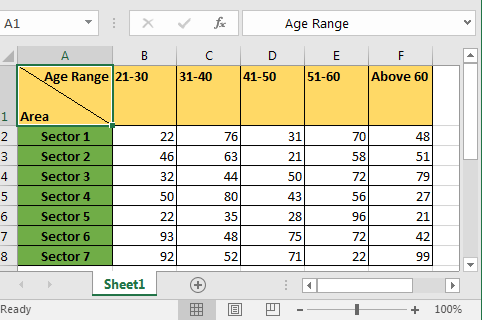
Il fatto è che non puoi dividere una cella diagonalmente in due in Excel, ma puoi far sembrare che sia divisa come mostrato nell’immagine sopra.
Supponiamo che tu abbia condotto un sondaggio in diverse aree per conoscere la popolazione di diversi gruppi di età. Nella cella A1 hai scritto “Age Range Area”. Si desidera che Excel divida la cella in due, per mostrare “Intervallo di età” per le intestazioni di colonna e “Area” per le intestazioni di riga.
Per prima cosa dividiamo la cella A1 in due. Ora per dividere una cella a metà in Excel 2016 useremo un trucco Excel. Segui i passaggi seguenti:
-
Fai clic con il tasto destro su A1 e scegli formato celle oppure puoi utilizzare CTRL + 1 scorciatoia Excel per formattare la cella.
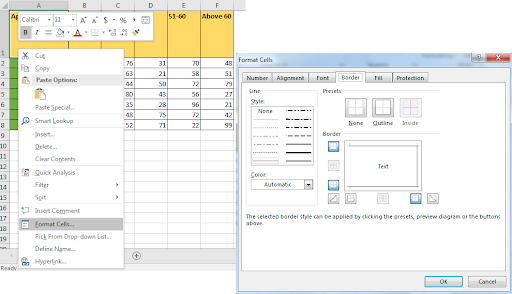
-
Vai alla scheda del bordo e seleziona la linea del bordo diagonale. Ci sono due opzioni per questo. Non divide la cella ma traccia una linea diagonale nella cella.
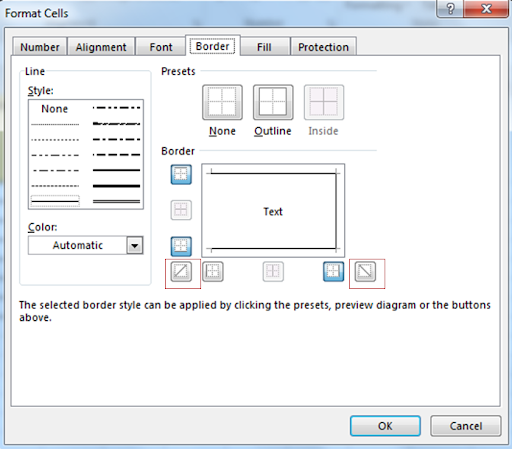
-
Premi il pulsante OK. Ed è fatto. Ma non è quello che vogliamo fare.
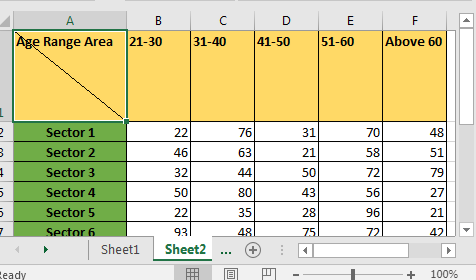
-
Ora, dobbiamo giocare con il testo qui. Per separare le parole in Excel all’interno di una cella, usiamo Alt + Invio Comando. Questo comando Excel inserisce una nuova riga all’interno di una cella.
Seleziona A1.
Vai alla barra della formula e posiziona il cursore tra “Fascia di età” e “Area”.
Premi Alt + Invio, ripeti fino a quando non sei soddisfatto del risultato.
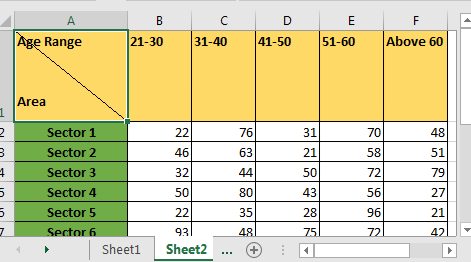
-
Per allineare il testo a destra della cella, aggiungi spazi prima di esso. Nel nostro caso, aggiungiamo spazi prima di “Age Range”. Ed è fatto.
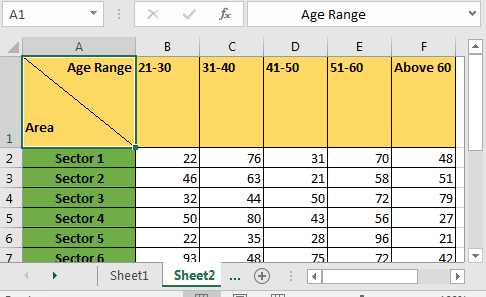
Adesso sembra buono. Questo è un improvvisato in Excel per dividere una cella a metà in diagonale. In realtà non puoi lavorare su entrambe le parti, ma visivamente sembra diviso.
Articoli correlati:
link: / excel-text-editing-and-format-scientific-formatting-in-excel [Formattazione scientifica in Excel]
link: / excel-format-how-to-apply-bordi-in-excel [Come applicare i bordi in Excel]
link: / excel-format-how-to-switch-righe-e-colonne-in-excel [Come cambiare righe e colonne in Excel]
link: / excel-format-excel-custom-format-cell [Come usare la cella di formato personalizzato in Excel]
link: / excel-date-and-time-excel-convert-decimal-seconds-into-time-format [Excel converte i secondi decimali in formato ora]
Articoli popolari:
link: / keyboard-formula-shortcuts-50-excel-scorciatoie-per-aumentare-la-produttività [50 scorciatoia Excel per aumentare la produttività]
link: / formule-e-funzioni-introduzione-di-vlookup-funzione [La funzione CERCA.VERT in Excel]
link: / tips-countif-in-microsoft-excel [CONTA.SE in Excel 2016]
link: / excel-formula-and-function-excel-sumif-function [Come usare la funzione SUMIF in Excel]